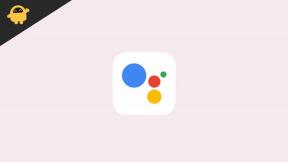Solución: Netflix no funciona en Samsung Smart TV
Miscelánea / / March 09, 2022
netflix, inc. es un servicio de transmisión por suscripción y una empresa de producción con sede en los Estados Unidos. Fue fundado el 29 de agosto de 1997 y suele ofrecer una colección de películas y series web a través de su plataforma OTT. Sin embargo, la plataforma es utilizada por millones de usuarios de todo el mundo.
Mientras tanto, una gran base de usuarios conlleva una gran responsabilidad, pero desafortunadamente, de manera lenta y constante, su popularidad está continuamente en una tendencia a la baja debido a varios problemas. Bueno, debido a estas cosas, su competidor como Amazon Prime Video, notado por muchos usuarios. Sin embargo, hay varias razones detrás de estas cosas, pero los usuarios a menudo se quejan de que la aplicación de Netflix no funciona en sus dispositivos.
Mientras tanto, recientemente, para algunos usuarios, Netflix no funciona o no se abre en su Samsung Smart TV. Sin embargo, no hay ninguna razón particular por la que esté recibiendo este error. Pero, aún así, hemos hecho todo lo posible para resolver este problema por usted.

Contenido de la página
-
Cómo arreglar Netflix que no funciona en Samsung Smart TV
- Solución 1: reinicie su televisor
- Solución 2: verifique los servidores de Netflix
- Solución 3: compruebe Internet
- Solución 4: Borrar caché
- Solución 5: actualice la aplicación Netflix
- Solución 6: Verifique la actualización del sistema operativo de TV
- Solución 7: reinstalar la aplicación
- Arreglo 8: Restablecer el Samsung Smart TV
- Arreglo 9: Informar al equipo de Netflix
Cómo arreglar Netflix que no funciona en Samsung Smart TV
Hay varios métodos disponibles que lo ayudarán a reparar Netflix que no funciona en Samsung Smart TV. Pero, aquí, hemos explicado solo aquellos que nuestro equipo prueba personalmente y encuentra útiles. Entonces, ahora echemos un vistazo a ellos:
Solución 1: reinicie su televisor
Reiniciar su televisor será la opción correcta para resolver cualquier error temporal y fallas almacenadas en el almacenamiento de su televisor. En esta era, los televisores inteligentes hacen mucho más de lo que solían, por lo que también requieren un reinicio una vez para asegurarse de que el televisor funcione correctamente sin errores.
Por lo tanto, le sugerimos que reinicie su televisor inteligente Samsung al menos una vez antes de realizar cualquiera de los métodos indicados. Sin embargo, reiniciar su dispositivo eliminará el caos y evitará la congelación en medio de un video, problemas de inicio de sesión y servicios que no responden, al igual que Netflix no funciona.
Hay informes en los que los usuarios informaron que solucionaron con éxito el problema al reiniciar su dispositivo. Por lo tanto, asegúrese de realizar esta solución y háganos saber si realmente ayuda.
Solución 2: verifique los servidores de Netflix
Es posible que debido a que el servidor está inactivo, su televisor inteligente Samsung no pueda conectarse durante un período de tiempo, lo que posiblemente impida que funcionen, lo que puede provocar este tipo de problema. Pero, ¿cómo verificará si los servidores están funcionando? Bueno, simplemente puedes moverte hacia el Detector de caídas y verifique si hay otras personas que han informado el mismo error.

anuncios
Además, asegúrese de hacer clic en el Tengo un problema con Netflix. Mientras tanto, también debes seguir las Funcionarios de Netflix en Twitter porque siempre actualizarán a sus usuarios con su cuenta de Twitter sobre cualquier problema en curso.
Solución 3: compruebe Internet
Es muy importante utilizar una buena conexión a Internet para asegurarse de que Netflix funciona correctamente. Simplemente puede desplazarse hacia el Probador de velocidad Ookla y pruebe la velocidad de Internet de su enrutador. Después de eso, si encuentra que su enrutador le está dando una baja velocidad de Internet, apague y encienda el enrutador y pruebe la velocidad nuevamente. Si aún es deficiente, asegúrese de comunicarse con su ISP y pregúntele sobre el problema de la red.
Solución 4: Borrar caché
Hay posibilidades de que haya algunos datos de caché temporales almacenados en su televisor que se guardan con el tiempo. Entonces, cuando estos archivos se dañan o corrompen, comienza a tener este tipo de problema. Por lo tanto, debe eliminarlos después de fijar el intervalo de tiempo; por lo tanto, echemos un vistazo a los pasos:
anuncios
- En primer lugar, use su control remoto presione el botón Casa en su televisor inteligente Samsung.
- Luego, pasa el cursor por el Ajustes y haga clic en el aplicaciones.
- Después de eso, dirígete hacia el Aplicaciones del sistema.
-
A partir de entonces, seleccione la aplicación de Netflix y presione el botón Limpiar cache botón seguido del Ok.

Solución 5: actualice la aplicación Netflix
Los desarrolladores lanzan actualizaciones regularmente para mantener la aplicación actualizada con el nuevo mundo para los usuarios, tal como aparece en el menú de notificaciones y en la tienda de aplicaciones de Samsung.
Del mismo modo, debido a que las actualizaciones incluyen parches de errores, mejoras en la interfaz de usuario y nuevas funciones que los usuarios solicitaron anteriormente, existe la posibilidad de que los desarrolladores Es posible que haya implementado una actualización menor para realizar algunos cambios, y aún no la ha actualizado, por lo que Netflix no funciona. asunto. Por lo tanto, se recomienda seguir buscando actualizaciones y, si están disponibles, asegurarse de instalarlas. Luego, encontrará que el problema de Netflix se resolverá automáticamente.
Solución 6: Verifique la actualización del sistema operativo de TV
¿Comprobó si su Samsung Smart TV OS está actualizado o no? De lo contrario, asegúrese de verificarlo siguiendo los pasos que mencionamos a continuación. Pero, antes de empezar con ellos, asegúrate de haberte conectado a Internet. Ahora, comencemos con los pasos:
- En primer lugar, use el control remoto del televisor y desplácese hasta el Ajustes.
- Luego, haga clic en el Apoyo Seguido por el Actualización de software.
-
Después de eso, golpea Actualizar ahora. Luego, la nueva actualización se descargará e instalará automáticamente en su Samsung Smart TV. Sin embargo, estas actualizaciones suelen tardar unos minutos; por lo tanto, asegúrese de no apagar el televisor hasta que se complete la actualización del sistema operativo.

Solución 7: reinstalar la aplicación
Otra solución que tiene el potencial de resolver el problema de que Netflix no funciona en su Samsung Smart TV. Sí, debe reinstalar la aplicación de Netflix en su dispositivo siguiendo los pasos que se mencionan a continuación:
- Inicialmente, use el control remoto y presione el botón Smart Hub.
- Luego, seleccione las aplicaciones y busque Netflix. Luego, ábrelo y primero desinstálalo.
- Después de eso, reinicie su televisor y siga los dos métodos anteriores nuevamente. Luego, presione el botón Descargar.
- Eso es todo. Ahora, debe esperar hasta que Netflix se instale en su televisor. Luego, verifique si el problema se resuelve o no.
Arreglo 8: Restablecer el Samsung Smart TV
Si aún no puede resolver el problema de que Netflix no funciona, entonces la única solución posible que lo ayudará es restablecer el Samsung Smart TV. Entonces, aquí están los pasos para eso:
- En primer lugar, encienda su televisor Samsung, use el control remoto de su televisor y presione el botón Menú botón.
-
Luego, haga clic en el Apoyo seguido por Auto diagnóstico.

-
Después de eso, toca el Reiniciar e ingresa tu PIN Seguridad.

- Luego, obtendrá una pantalla de reinicio con un mensaje de advertencia. Por lo tanto, siga las instrucciones en pantalla y asegúrese de no apagar el televisor a menos que se complete el proceso.
Lea también: Corrección: Netflix no recibe el problema del código de verificación
Arreglo 9: Informar al equipo de Netflix

Si nada ayuda, le sugerimos que registre el problema en el Equipo de soporte de Netflix. Luego, puede simplemente hacer clic en el enlace dado y verificar si hay métodos disponibles para resolver el problema dado. De lo contrario, también puede utilizar el Llámenos o Iniciar chat en vivo.
Entonces, eso es todo sobre cómo solucionar el problema de que Netflix no funciona en su Samsung Smart TV. Esperamos que este artículo te haya ayudado. Pero, suponga que en caso de que necesite más información sobre el tema, comente a continuación.